نشر Dynamics 365 App for Outlook وتثبيته
يغطي هذا الموضوع كيفية إعداد Dynamics 365 App for Outlook ونشره.
يعمل Dynamics 365 App for Outlook تطبيقات مشاركة العملاء مثل Dynamics 365 Sales، وDynamics 365 Customer Service، وDynamics 365 Marketing، وDynamics 365 Field Service، وDynamics 365 Project Service Automation، وDynamics 365 Customer Engagement (on-premises)، الإصدار 9، وPower Apps المستند إلى النموذج الذي يتم تشغيله على Microsoft Dataverse.
ملاحظة
لا يقلل برنامج الإعداد المتعدد لعدد التراخيص اللازمة للوصول إلى تطبيقات Dynamics 365. لمزيد من المعلومات، راجع موجز الترخيص المتعدد.
المتطلبات
المتطلبات التالية مطلوبة قبل البدء في الإعداد.
إعداد المزامنة لرسائل البريد الإلكتروني الواردة من خلال المزامنة على جانب الخادم: إعداد المزامنة على جانب الخادم للبريد الإلكتروني والمواعيد وجهات الاتصال والمهام
Dynamics 365 App for Outlook عبارة عن وظيفة إضافية في Outlook تستخدم Exchange Web Services (EWS) للتفاعل مع Microsoft Exchange. يتطلب هذا تمكين OAuth على Microsoft Exchange. لمزيد من المعلومات: اعتبارات المصادقة والأذونات الخاصة بأسلوب makeEwsRequestAsync.
على أجهزة عملاء Windows، يجب أن يكون Internet Explorer 11 مثبتًا وممكّنًا، ولكن ليس بالضرورة أن يكون المستعرض الافتراضي. لمزيد من المعلومات: متطلبات تشغيل وظائف Office الإضافية.
تحقق من المدعوم: متطلبات النظام وحدود وقيم تكوين تطبيق لـ Outlook
الخطوة 1: تعيين أسلوب المزامنة الافتراضي
لاستخدام Dynamics 365 App for Outlook، تحتاج إلى تعيين المزامنة على جانب الخادم لمعالجة البريد الإلكتروني. لمزيد من المعلومات حول مزامنة البريد الإلكتروني، راجع تعيين مزامنة البريد الوارد والصادر
من تطبيقك، انتقل إلى الإعدادات>الإعدادات المتقدمة.
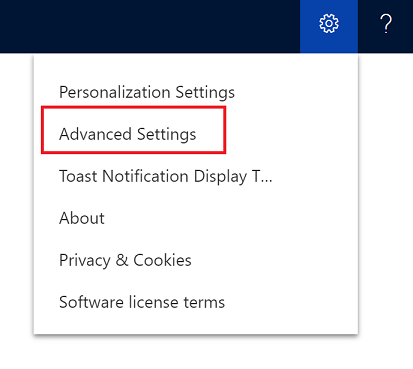
انتقل إلى الإعدادات>الإدارة ثم حدد إعدادات النظام.
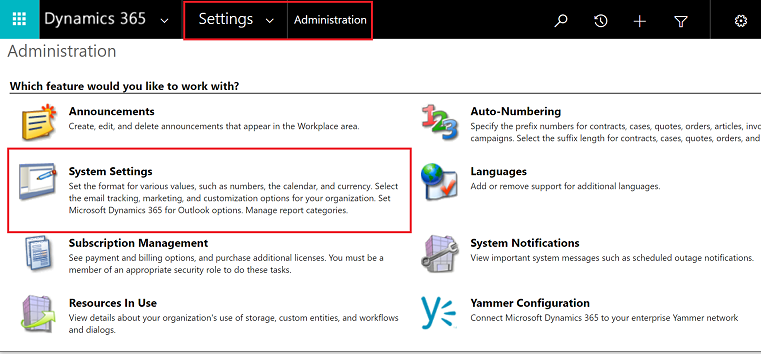
حدد علامة تبويب البريد الإلكتروني ثم قم بتعيين معالجة استخدام البريد الإلكتروني إلى المزامنة على جانب الخادم.
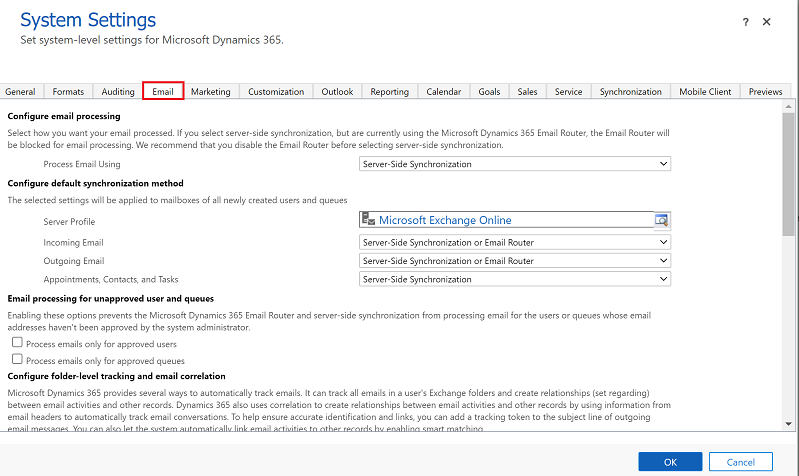
الخطوة 2: قم باختبار تكوين البريد الإلكتروني، وتمكين صناديق البريد.
قم بتمكين صناديق بريد المستخدم الخاصة بك واختبارها بحيث يمكنهم استخدام Dynamics 365 App for Outlook.
من تطبيقك، انتقل إلى الإعدادات>الإعدادات المتقدمة.
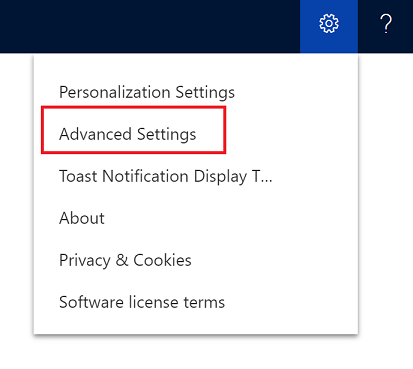
انتقل إلى الإعدادات>تكوين البريد الإلكتروني ثم حدد صناديق البريد.
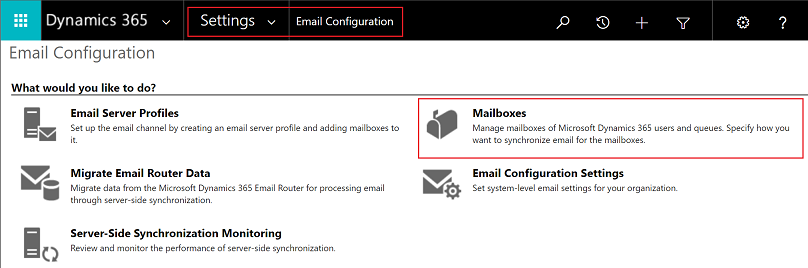
حدد طريقة عرض صناديق البريد النشطة ثم حدد صناديق البريد التي تريد اختبارها وتمكينها.
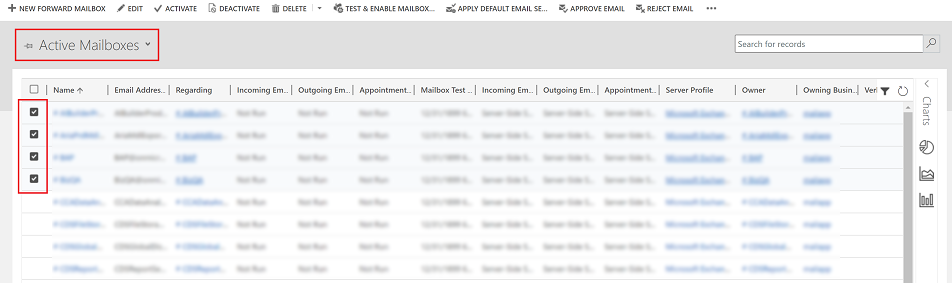
في شريط الأوامر، قم بتحديد قبول البريد الإلكتروني ثم قم بتحديد موافق.

بمجرد الموافقة، حدد اختبار وتمكين صندوق البريد.
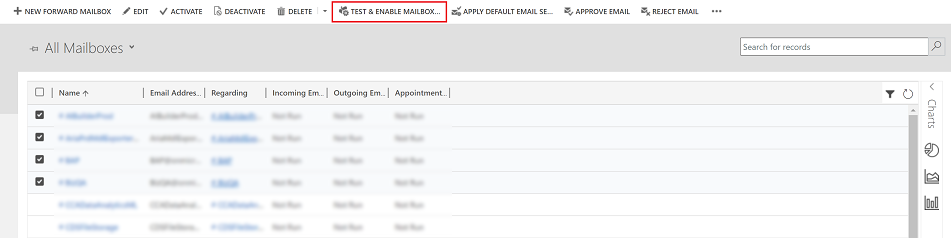
في مربع حوار التأكيد، حدد موافق.
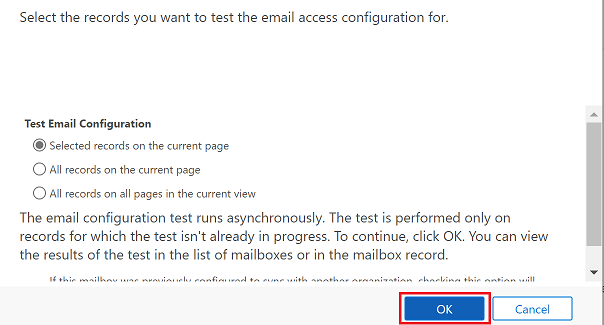
قد تحتاج إلى الانتظار حتى يستكمل النظام عملية التحديثات. كلما قمت بتمكين المزيد من صناديق البريد، زادت المدة الزمنية.
الخطوة 2.1: التحقق من التكوين
للتحقق من إعداد صندوق البريد بشكل صحيح، افتح صندوق البريد الذي قمت باختباره في الخطوة السابقة.
إذا نجحت عملية الإعداد، سيتغير قسم نتائج اختبار التكوين من لا يعمل إلى نجح.

الخطوة 3: توفير الوصول إلى دور الأمان
يتوفر دور الأمان مستخدم Dynamics 365 App for Outlook من الإصدار 9.1.0.4206 أو أحدث. إذا لم يتوفر لدى المستخدم دور الأمان هذا أو امتيازاته الأساسية، فسيتلقى رسالة الخطأ التالية: لست مخولًا لاستخدام هذا التطبيق. تحقق مع مسؤول النظام لديك لتحديث الإعدادات الخاصة بك. يجب عليك إضافة مستخدمين إلى هذا الدور حتى يمكنهم استخدام Dynamics 365 App for Outlook. من شأن هذا الأمر أن يضمن حصول المستخدمين على الامتيازات الأساسية اللازمة للوصول إلى App for Outlook.
ستؤدي امتيازات الأمان الأخرى، علاوة على الامتيازات الأساسية، المتعلقة بدور المستخدم، إلى إضاءة المزيد من الميزات. على سبيل المثال، إذا قام أحد المستخدمين بإنشاء امتياز في جدول العميل المتوقع، بالإضافة إلى دور أمان مستخدم Dynamics 365 App for Outlook، فسيشاهد حل رسالة بريد إلكتروني لجدول العميل المتوقع عند الاقتضاء.
يتطلب تطبيق لـ Outlook أيضا إجراء مزامنة على جانب الخادم لتكوينه بشكل صحيح مع الحد الأدنى من أدوار الأمان المطلوبة من قبل الخدمة. وقد تم تخطيط هذه الأدوار في الجدول أدناه.
| اسم الامتياز | جدول | الموقع (علامة التبويب) داخل دور الأمان |
|---|---|---|
| prvReadEmailServerProfile | EmailServerProfile | إدارة الأعمال |
| prvWriteMailbox | صندوق بريد | إدارة الأعمال |
| prvReadMailbox | صندوق بريد | إدارة الأعمال |
| prvReadOrganization | المنظمة | إدارة الأعمال |
| prvSyncToOutlook (exchangesyncidmapping | Outlook | الامتيازات > المتعلقة بالخصوصية في إدارة الأعمال |
| prvReadActionCard | ActionCard | السجلات الأساسية |
| prvDeleteActivity | النشاط | السجلات الأساسية |
| prvAppendActivity | النشاط | السجلات الأساسية |
| prvWriteActivity | النشاط | السجلات الأساسية |
| prvCreateActivity | النشاط | السجلات الأساسية |
| prvReadActivity | النشاط | السجلات الأساسية |
| prvAppendToActivity | النشاط | السجلات الأساسية |
| prvReadConnection | الاتصال | السجلات الأساسية |
| prvAssignContact | جهة الاتصال | السجلات الأساسية |
| prvReadContact | جهة الاتصال | السجلات الأساسية |
| prvWriteContact | جهة الاتصال | السجلات الأساسية |
| prvCreateContact | جهة الاتصال | السجلات الأساسية |
| prvDeleteContact | جهة الاتصال | السجلات الأساسية |
| prvReadUserQuery | طريقة العرض المحفوظة | السجلات الأساسية |
| prvReadQueue | قائمة الانتظار | السجلات الأساسية |
| prvReadQuery | طريقة عرض | التخصيص |
| prvReadIncident | الحالة | الخدمة |
| prvSearchAvailability | امتيازات > متنوعة لإدارة الخدمة | |
| prvOverrideCreatedOnCreatedBy | إدارة الأعمال > امتيازات متنوعة |
ملاحظة
إذا أنشأت فريقا وأضفت الفريق إلى دور أمان مستخدم Dynamics 365 App for Outlook، فهذا لا ينشر الامتيازات تلقائيًا للمستخدمين داخل هذا الفريق. وينطبق هذا على الأدوار المخصصة التي تتمتع بامتياز استخدام Dynamics 365 App for Outlook أيضًا.
لإضافة مستخدمين إلى دور أمان تطبيق لـ Outlook، من تطبيقك، انتقل إلى الإعدادات>الإعدادات المتقدمة.
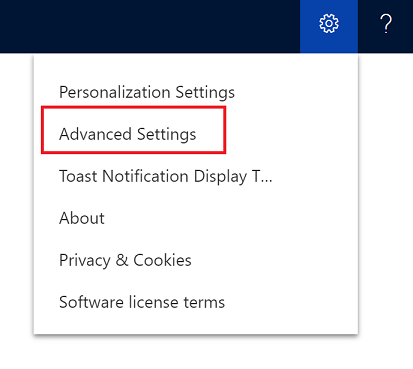
انتقل إلى الإعدادات>الأمان، ثم حدد المستخدمين.
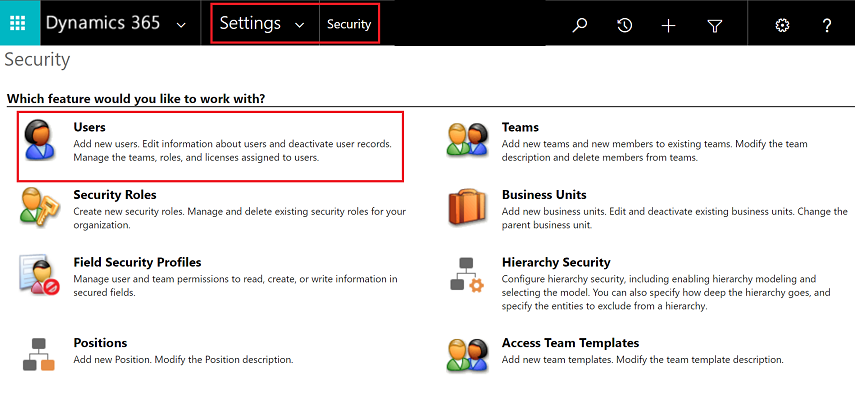
حدد المستخدمين من القائمة، ثم حدد إدارة الأدوار.
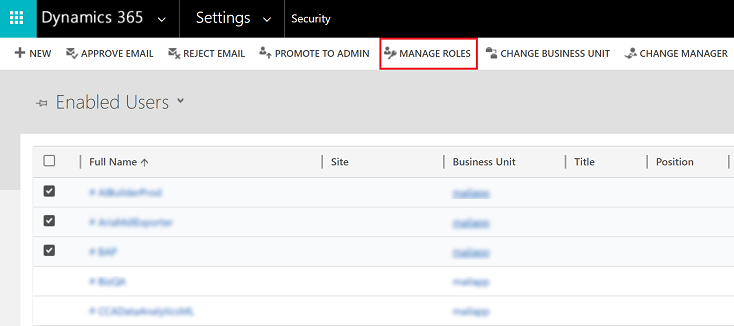
في مربع حوار إدارة أدوار المستخدم، حدد دور أمان مستخدم Dynamics 365 App for Outlook للمستخدمين، ثم حدد موافق.

الخطوة 4: تثبيت تطبيق لـ Outlook
اتبع هذه الخطوات لدفع Dynamics 365 App for Outlook إلى المستخدمين المحددين، أو كافة المستخدمين، أو أن يقوم المستخدمون بتثبيته بأنفسهم حسب الحاجة.
هام
بالنسبة للبيئات الموجودة في Microsoft Dataverse يمكن للمسؤول الحصول على حل تطبيق لـ Outlook من Microsoft AppSource. بعد تسجيل الدخول إلى AppSource، اختر البيئة التي تريد تثبيت App for Outlook عليها. لمزيد من المعلومات، راجع Microsoft Dynamics 365 App for Outlook:
يجب Dataverse أن يكون لدى Dataverse مؤسستك مخزن لتحقيق AppSource النجاح في عملية التثبيت.
لدفع التطبيق إلى المستخدمين، من تطبيقك، انتقل إلى الإعدادات>الإعدادات المتقدمة.
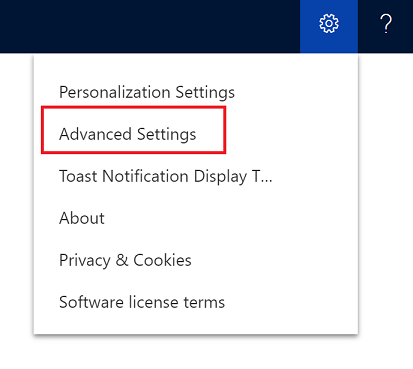
اذهب إلى الإعدادات>Dynamics 365 App for Outlook.

تسرد صفحة بدء استخدام Microsoft Dynamics 365 App for Outlook جميع المستخدمين المؤهلين الذين يمكنهم استخدام تطبيق لـ Outlook. لديك عدة خيارات مختلفة حول كيفية نشر التطبيق للمستخدمين:
الخيار 1: حدد خانة الاختيار لإضافة تطبيق لـ Outlook تلقائيا إلى كافة المستخدمين المؤهلين. إذا تمت مزامنة البريد الإلكتروني للمستخدم من خلال المزامنة على جانب الخادم، فلست بحاجة إلى القيام بأي شيء آخر لدفع التطبيق إليه.
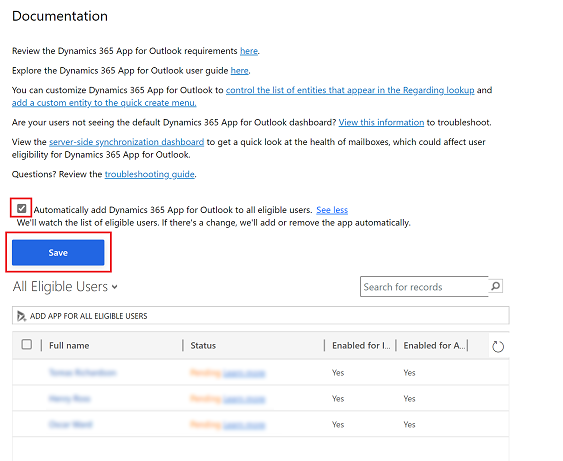
الخيار 2: حدد إضافة تطبيق إلى المستخدمين المؤهلين لنشر التطبيق إلى كافة المستخدمين الذين تم إعدادهم بشكل صحيح. ستتغير الحالة إلى معلق.
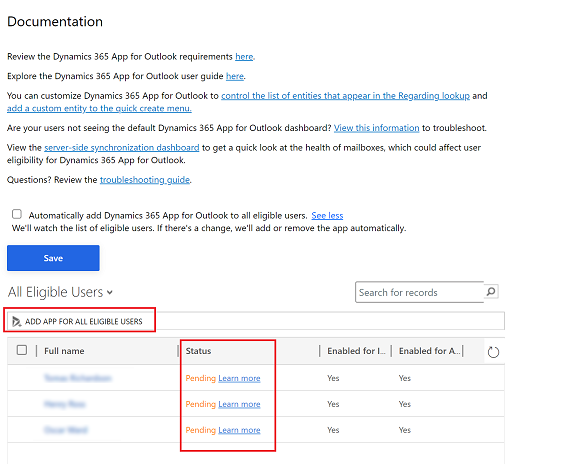
الخيار 3: لدفع التطبيق لمستخدمين معينين، حدد هؤلاء المستخدمين في القائمة، ثم حدد إضافة تطبيق لـ Outlook.
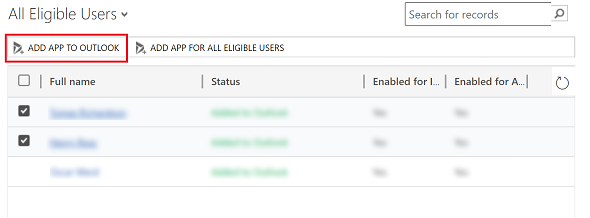
ستتغير الحالة إلى مضاف إلى Outlook وسوف يكون التطبيق متاحا للمستخدمين لديك.
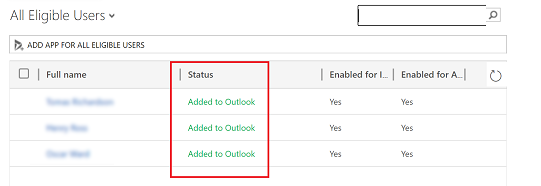
سيظهر التطبيق في شريط Outlook للمستخدمين الذين تمت إضافتهم.

تمكين المستخدمين من تثبيت تطبيق لـ Outlook بأنفسهم
من تطبيقك، انتقل إلى الإعدادات>الإعدادات المتقدمة.
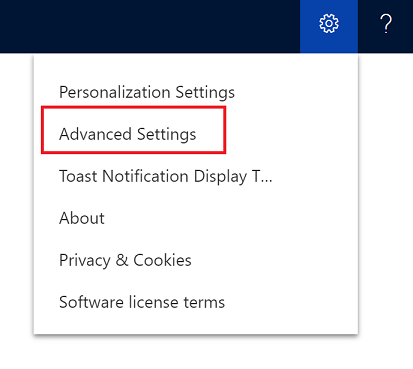
حدد زر الاعدادات
 , مرة أخرى ثم اختر تطبيقات لتطبيقات Dynamics 365.
, مرة أخرى ثم اختر تطبيقات لتطبيقات Dynamics 365.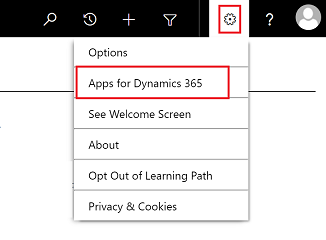
في شاشة تطبيقات Apps for Dynamics 365، ضمن Dynamics 365 App for Outlook، يحدد المستخدمون إضافة تطبيق إلى .
للنشر إلى مستخدمي تطبيقات Dynamics 365 (on-premises)
اتبع الخطوات التالية إذا كنت تستخدم تطبيقات Dynamics 365 (on-premises).
قم بتكوين خادم تطبيقات Dynamics 365 للنشر على واجهة الإنترنت. راجع تكوين IFD لتطبيقات Microsoft Dynamics 365.
إذا كنت تريد الاتصال ببرنامج Exchange on-premises، فعليك تكوين موفر OAuth وتسجيل تطبيقات العميل. راجع تكوين Windows Server 2012 R2 لتطبيقات Dynamics 365 التي تستخدم OAuth.
استكشاف أخطاء التثبيت وإصلاحها
إذا لم تر Dynamics 365 App for Outlook عند النقر فوق الزر إعدادات
 ، فتحقق من تمكين الميزة.
، فتحقق من تمكين الميزة.إذا واجهت أنت أو واجه مستخدمون لديك مشكلة في تثبيت Dynamics 365 App for Outlook، فقد يعود سبب ذلك إلى ارتباط صندوق بريد Exchange الخاص بهم في بيئة Microsoft Dataverse أو مؤسسة Customer Engagement (on-premises). يمكن لصندوق بريد Exchange (عنوان البريد الإلكتروني) مزامنة المواعيد وجهات الاتصال والمهام مع مؤسسة واحدة فقط، ويمكن للمستخدم الذي ينتمي إلى تلك المؤسسة فقط مزامنة المواعيد وجهات الاتصال والمهام مع صندوق بريد واحد في Exchange. يمكنك الكتابة فوق الإعداد المخزن في Exchange إذا أردت تغيير مؤسسة المزامنة الأولية. لمزيد من المعلومات، راجع مقالة قاعدة المعارف هذه.
الملاحظات
قريبًا: خلال عام 2024، سنتخلص تدريجيًا من GitHub Issues بوصفها آلية إرسال ملاحظات للمحتوى ونستبدلها بنظام ملاحظات جديد. لمزيد من المعلومات، راجع https://aka.ms/ContentUserFeedback.
إرسال الملاحظات وعرضها المتعلقة بـ